#原创新人#搭建ngrok服务器实现内网穿透—黑群晖教程
前言:黑群晖的内网穿透方案
黑群晖而且身处大内网,没有公网IP、没有QuickConnect ID,想用群晖做个私有云,随时随地连接,管理文件、备份照片,甚至观看群晖本地视频,实现内网穿透可以选用以下方案:
1、花生壳内网穿透免费版——太慢限流限带宽,pass,连上去都要等半天 
2、服务商提供的ngrok服务——国内和国外(推荐国内速度快)
https://www.ngrok.cc/(免费):速度尚可,比花生壳快,但是没达到我的理想值
https://natapp.cn/(付费):速度快且稳定,10软妹1个月,年付打折,选择高带宽需额外流量(图方便的可以使用这个,推荐,因为我已经有搬瓦工的VPS,所以考虑自搭建)
3、利用VPS自搭建frp服务器(用搬瓦工测试过,速度不理想,可能是个人原因)
4、利用VPS自搭建ngrok服务器(测试速度强差人意,码率小的视频已经可以流畅播放,速度可达到300kb/s-600kb/s,自家长城宽带上行峰值就是600kb/s) ,下图看速度~
,下图看速度~
所以,这教程讲的就是如何搭建ngrok服务器,实现黑群晖内网穿透~
需要满足以下条件:
1、会简单使用WinSCP和putty工具,以及稍微了解Linux命令行操作
2、拥有一个VPS服务器(推荐搬瓦工,便宜,速度也不慢)
3、申请一个域名(推荐阿里云)
4、文末的附件(百度网盘链接)
一、VPS选择
使用国内的,速度快且稳定,但是贵
因为早就买过搬瓦工的vps,所以就顺手拿来搭建ngrok
ps:选购搬瓦工注意要洛杉矶机房(听闻洛杉矶机房都是与大陆直连的)
另外选择KVM架构,自带BBR加速,
也可以自己装锐速(实测BBR和锐速差不多,都可以流畅播放YouTube视频1080P,1440P有压力)
可以支付宝支付,一年19.99刀
二、域名开通
1、在阿里云申请域名,几块钱都有,开通成功后进行域名解析(最好先做实名认证,不然不给你解析)
2、点击解析
3、此处填写你的IP地址,其他一样填写就ok了
4、等待运营商更新后(一般几分钟后),使用ping命令测试是否解析成功
使用ping 域名的命令进行,下方显示你进行解析的IP地址就代表成功啦~
三、服务端的搭建
这里使用sunny的一键搭建脚本:https://github.com/sunnyos/ngrok(此脚本只适用于centos)
ps:由于脚本内的go1.4版本链接已经过期,所以在我附件附带go1.4(分go1.4.2.linux-386.tar.gz位32位和go1.4.2.linux-amd64.tar.gz为64位版,注意匹配你的系统版本),放在与脚本同目录即可
ps:如果事先已经在vps搭建好ss的话,接下来安装ngrok会端口冲突,造成ngrok无法运行,便捷的办法就是在搬瓦工的控制面板中把ss的端口改一改
1、使用WinSCP上传go1.4和sh脚本(两个文件需在同目录),WinSCP不会用的话,百度一下。。。
2、使用putty运行脚本安装
提升sh脚本权限:chmod +x ngrok.sh
运行脚本:sh ./ngrok.sh
运行后提示你输入域名,填你已经进行解析的域名就ok了,再选择1全新安装
3、漫长的等待ing。。。如无意外,安装成功后,服务端开始启动,并打印日志(就是规律地隔一会就显示一些内容带时间的。。。没截图,懒不想重装。。)
4、ctrl+c终止服务端运行,再次运行脚本:sh ./ngrok.sh,再次输入域名后,选着生成客户端,群晖6.1是linux64位,按照系统版本选择。成功后,客户端存放的路径:/usr/local/ngrok/bin,把客户端用winscp拉回本地待用
5、/usr/local/ngrok/bin/ngrokd -domain="你的域名" -tlsCrt="/usr/local/ngrok/server.crt" -tlsKey="/usr/local/ngrok/server.key" -tunnelAddr=":4443"
测试下服务端是否正常运行
6、以上服务端和客户端都编译好可以正常运行了,需要服务端开机启动的
vi /etc/rc
末尾exit前新建一行添加
/usr/local/ngrok/bin/ngrokd -domain="你的域名" -tlsCrt="/usr/local/ngrok/server.crt" -tlsKey="/usr/local/ngrok/server.key" -tunnelAddr=":4443"
reboot后查看进程是否启动成功
四、客户端调试
客户端需要两个文件,一个是刚刚在vps编译并下载到本地的客户端程序,另一个是ngrok.cfg配置文件(附件带),配置文件的作用是指定穿透什么端口
1、使用root用户登录群晖6.1(不会的自行百度。。我懒 )
)
2、新建一个ngrok的文件夹:mkdir ngrok
3、使用winscp把本地的ngrok和ngrok.cfg拉到刚刚新建的文件夹中
4、ngrok.cfg文件的配置说明,自行根据需求修改
涂抹处需要填你解析的域名,端口号为默认的4443
我这里穿透了两个端口“nas”和“rtnas”分别是群晖的5000和中继路由(192.168.7.2)的80端口
remote_port为远程端口,即服务器端口
tcp:5000为使用tcp协议,不填IP即为本地nas端口50000
远程访问时,输入你的域名:端口号即可
当然可以用http协议,但是我的域名没有备案,打不开。。。
ps:编写这个cfg文件不可用tab键!不可用tab键!不可用tab键!只能用空格!!!
5、提升ngrok文件夹的权限:chmod 777 -R ngrok
6、开始测试运行
/root/ngrok/ngrok -config /root/ngrok/ngrok.cfg start nas rtnas
ps:这里命令行最后的nas和rtnas和配置文件相同,代表你启动哪些端口
如无意外,显示online即成功
测试下“域名:7777”,顺便测试速度,成功!
7、最后需要客户端开机启动
vi /etc/rc
末尾exit前新建一行添加
/root/ngrok/ngrok -config /root/ngrok/ngrok.cfg start nas rtnas
终~
以上,感谢 sunny大神 的一键脚本
所有附件链接
密码: sffp
篇外:关于远程启动NAS和关机
1、手头上有个小米智能插座WIFI版可以实现开机启动(比较方便,主板设置通电开机即可)
2、由于主板是工控版,只有4pin的电源插座,开机关机无法控制atx电源,懒人可以在atx电源的24pin插头直接接通pwon和gnd,这样智能插座开关都能控制电源了
3、由于nas远程关机时不关闭电源,硬盘就一直待机,还需要关闭插座,所以我又做了个arduino的单片机控制电源,关机后检测到主板低电平后自动关闭电源,这样即使我关机不关智能插座,硬盘也会断电
贴上arduino的代码,需要的童鞋可以参考下:
#include
int LED = 13;//工作灯
int NASOP = 10;//NAS工作输出引脚
int POWER = 11;//控制电源开关
int NASTATE = 0;//NAS工作引脚状态
int i;
void setup() {
pinMode(LED,OUTPUT);
pinMode(NASOP,INPUT);
pinMode(POWER,OUTPUT);
digitalWrite(LED, HIGH);
digitalWrite(POWER, LOW);
delay(7000);
//arduino主板开机立即拉低开关电平,并延时7s
}
void loop() {
NASTATE = digitalRead(NASOP);
//nas关机后,for循环闪烁工作灯10s后,拉高开关电平以关闭电源
if(NASTATE==LOW){
for(i=1;i<=10;i++)< p="">
{
digitalWrite(LED, LOW);
delay(500);
digitalWrite(LED, HIGH);
delay(500);
}
digitalWrite(POWER, HIGH);
}
//nas开机状态下工作灯常亮
else{
digitalWrite(LED, HIGH);
}
}

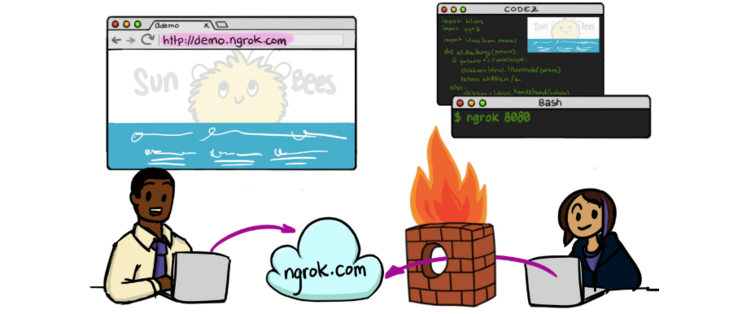
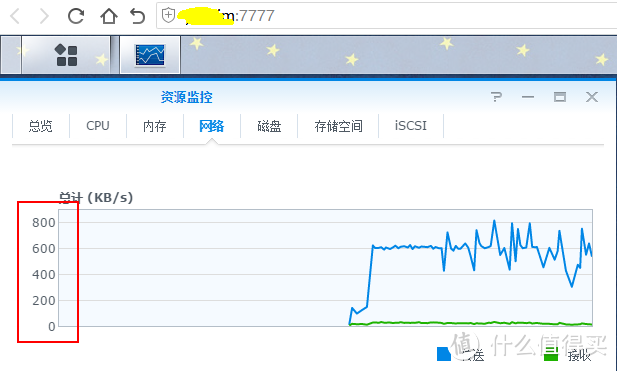


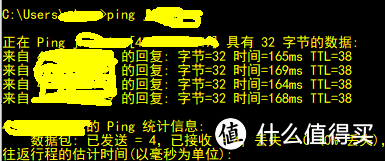
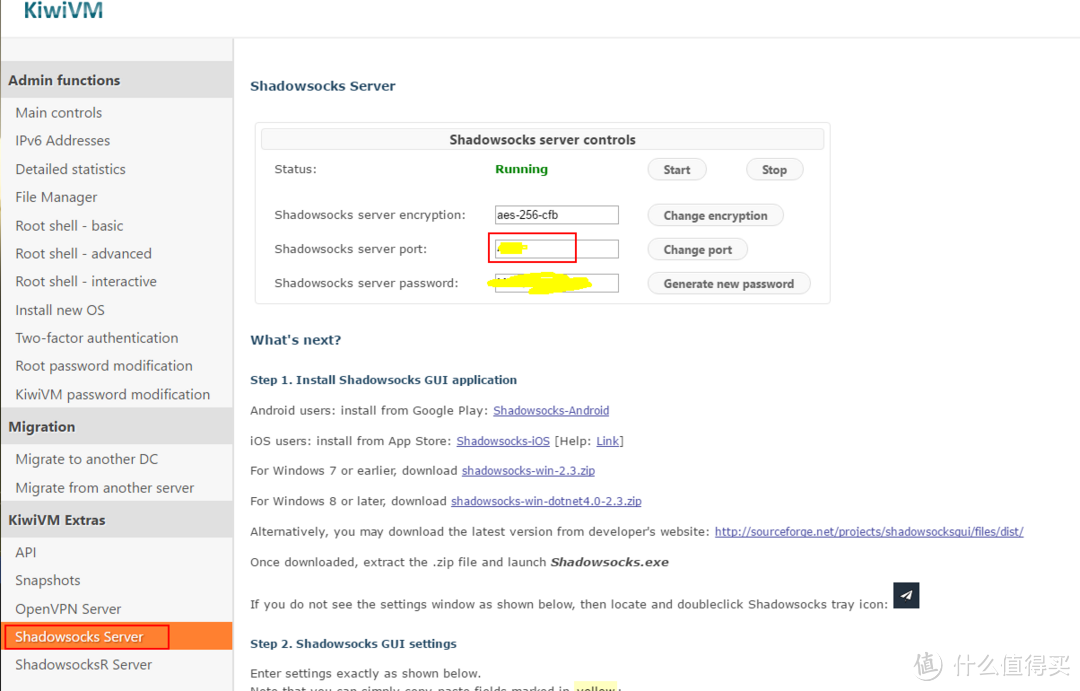
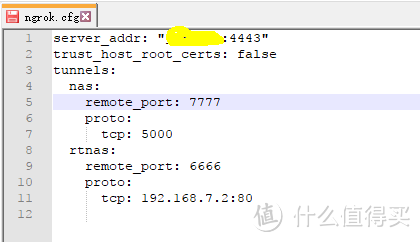


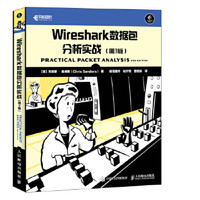



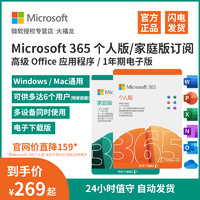



















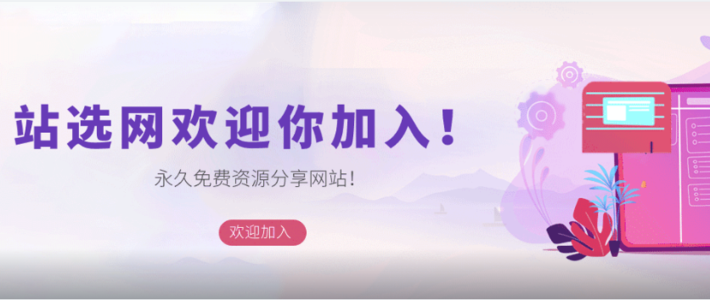




















































可爱的排骨
2. 用国外VPS做国C/S穿透服务器是浪费时间.
3. 建议楼主把服务端装在有公网的朋友家, 会比较快.
4. 双端都内网, 可以用狗洞技术.
校验提示文案
windli
校验提示文案
24k纯chok
校验提示文案
导演我演到哪了
校验提示文案
这冬天不太冷
校验提示文案
值友7840565366
校验提示文案
wsdbg118
校验提示文案
乘风起
校验提示文案
0o紫凝o0
校验提示文案
点木
校验提示文案
骑马过仇海
校验提示文案
appleman44
校验提示文案
qianp
2 用境外的vps的话是可以正常使用80端口的 起码我在腾讯云上边的域名可以正常使用
校验提示文案
leungzw
校验提示文案
值友6838803667
校验提示文案
小猴子棒棒的
校验提示文案
动力三轮
校验提示文案
哇哈哈521521
校验提示文案
樂乆
校验提示文案
值友8186892838
校验提示文案
值友4410361558
校验提示文案
梦无痕浪迹天涯
校验提示文案
wsdbg118
校验提示文案
魔术师EW
校验提示文案
xushbo
Version 1.7/
Web Interface 127.0.0.1:4040
# Conn 0
Avg Conn Time 0.00ms
大神 这什么情况?
校验提示文案
郓州草莽
校验提示文案
blueteeth
校验提示文案
值友1135810324
校验提示文案
值友7840565366
校验提示文案
两袖空空
校验提示文案
0o紫凝o0
校验提示文案
这冬天不太冷
校验提示文案
绝地苍狼
校验提示文案
zju吖发
校验提示文案
bruce1227
校验提示文案
值友8619796115
校验提示文案
zzqlovedd
校验提示文案
值友8186892838
校验提示文案
樂乆
校验提示文案
导演我演到哪了
校验提示文案